오토캐드 뷰어 무료 프로그램 다운로드 및 설치 방법
철없는 외삼촌 블로그를 인포헬풀 이라는 새로운 이름의 워드프레스 블로그로 이전 하였습니다. 더 높은 퀄리티의 최신 IT 정보를 확인 할 수 있으니 많은 관심 부탁 드립니다. 그리고 유튜브 채널 컴테크에 접속하시면 블로그 정보를 영상으로 시청 하실 수 있습니다. 감사합니다.
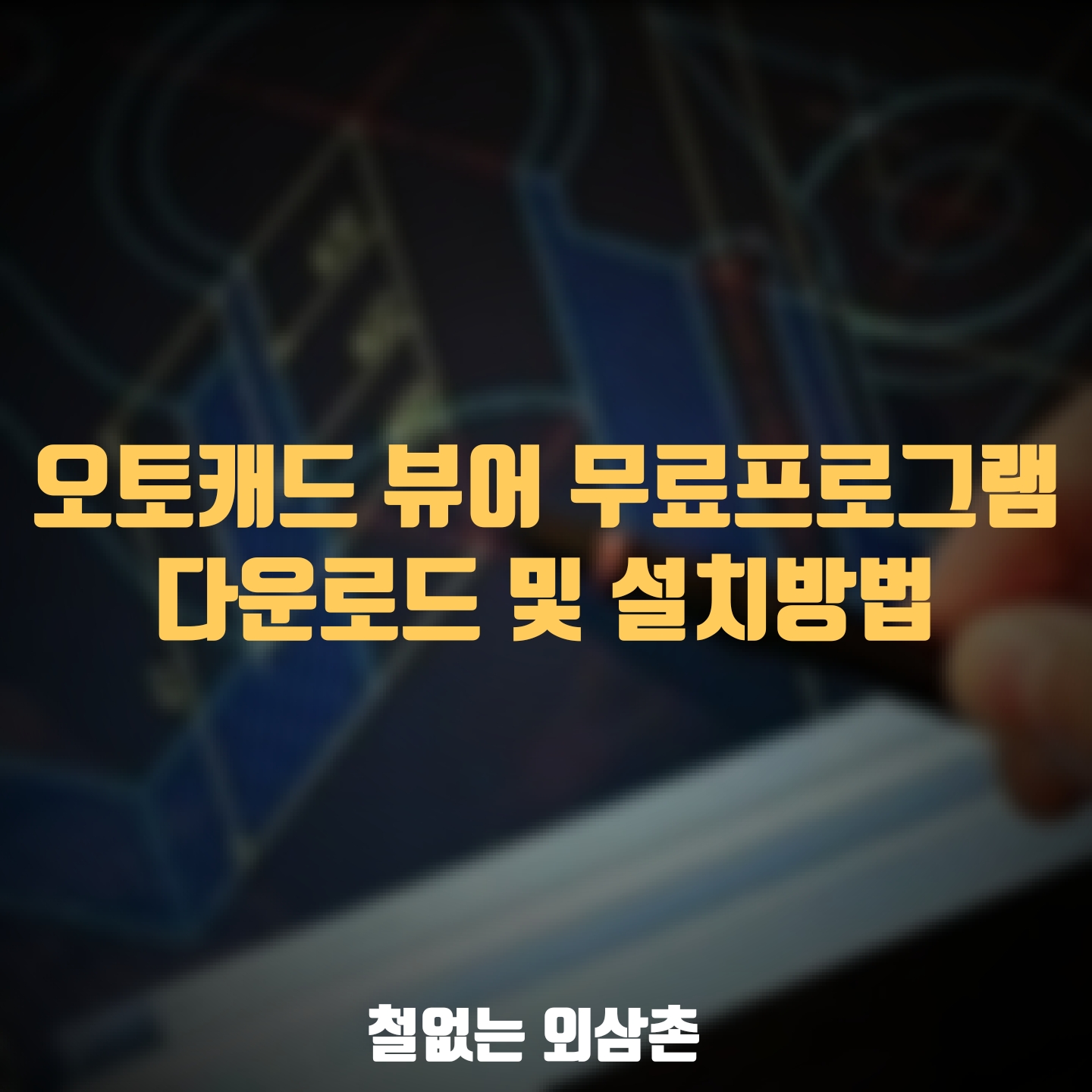
집에서 설계도면 DWG파일을 수정 없이 확인만 해야하는 경우가 있습니다. 설계도면 확인만 하면되는데 불법으로 오토캐드 프로그램을 설치하기도 부담스러운 경우 설계도면 읽기전용 프로그램 캐드 뷰어가 있다면 참 편리합니다. 오늘 제가 소개드릴 프로그램은 오토캐드 뷰어 "지스타 캐드 뷰어" 라는 프로그램 입니다. 프로그램 자체가 매우 가볍기 때문에 도면파일을 빠르게 오픈하여 확인이 가능합니다.
지금부터 오토캐드 뷰어 지스타캐드 뷰어 다운로드 및 설치 방법에 대해 상세하게 알아보겠습니다.
오토캐드 뷰어 지스타캐드 뷰어 다운로드 방법
1. 아래 지스타캐드 뷰어 무료 프로그램 다운로드 사이트에 접속 합니다.
평가판 다운로드 | 지스타캐드
백그라운드 이미지 지스타캐드의 캐드프로그램 및 어플리케이션을 만나보세요. 평가판 다운로드 평가판 다운로드 라인 GstarCAD 2020 GstarCAD 2020 이 출시되었습니다. GstarCAD 2020은 포괄적인 3D기능의
www.gstarcad.co.kr
2. "본인의 윈도우가 32비트 인지 64비트 인지 확인 - 윈도우 버전에 맞는 뷰어 프로그램 다운로드 버튼" 클릭 (아래 사용자 컴퓨터 윈도우 버전 확인 하는 방법 링크 참조 )

본인의 윈도우 버전을 확인 하는 방법은 아래 링크를 확인 바랍니다.
윈도우 버전 및 시스템 사양 확인하는 방법
가끔 특정 소프트웨어 설치시 시스템 요구사항을 볼수 있습니다. 이 요구사항이라는 것이 컴퓨터 사양이 이정도는 되어야 제품이 작동 된다는 뜻인데요 아래 이미지는 오토캐드 시스템 요구사�
myuncle-mrahn.tistory.com
3. "뷰어 다운로드 전 개인정보수집 동의 체크 - 이름 , 회사명, 연락처, 이메일 입력 - 다운로드 버튼" 클릭 ( 개인정보는 대충입력해도 됩니다. )

4. 다운로드 버튼을 클릭 하빈다.
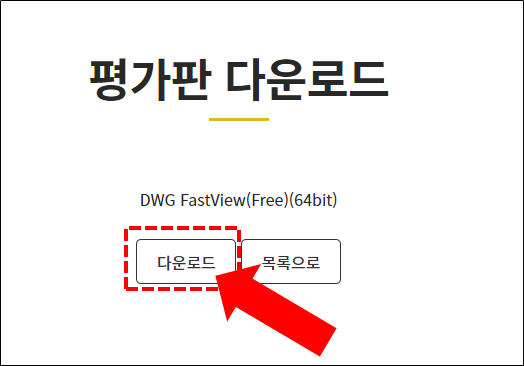
오토캐드 뷰어 지스타캐드 뷰어 설치 방법
1. 다운로드 받은 파일은 ZIP로 압축되어 있습니다. 압축 해제 후 설치파일을 실행 합니다.
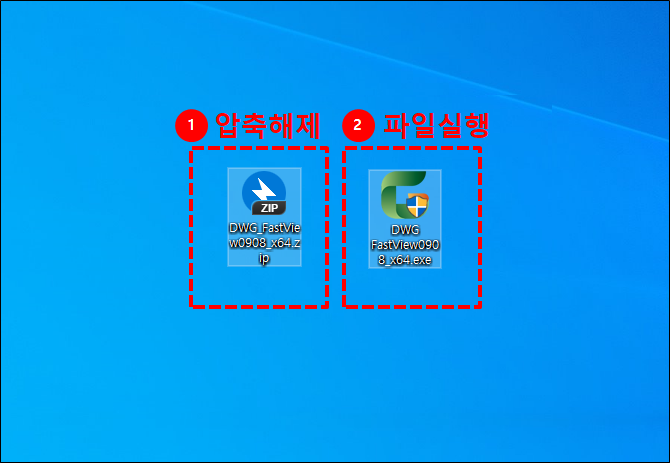
2. 설치가 준비되었으니 진행하시겠습니까? 라는 메세지가 뜨면 "예" 버튼을 클릭 합니다.

3. 설치 버튼을 클릭 합니다.

4. "사용권 계약 관련 사항에 동의 체크 - 다음 버튼" 클릭 합니다.

5. 설치버튼 클릭 합니다.

6. 완료 버튼을 클릭 합니다.

7. 지스타캐드뷰어를 실행합니다. 그러면 아래와 같이 DWG 기본 프로그램으로 연결하겠냐는 메세지가 뜨는데요!! "연결시킵니다." 라는 항목을 선택 합니다.

7. 지스타 캐드를 실행하면 "도면열기 - 도면파일 위치 찾은 후 도면파일 선택 - 열기 버튼" 클릭 합니다.

8. 지스타 캐드 뷰어를 통해 DWG 파일의 도면을 확인 할수 있습니다.

프로그램이 매우 가볍기 때문에 도면파일을 오픈할때 속도가 느리거나 오류 등이 거의 없습니다.
도면 수정 필요 없이 확인만 하셔야 한다면 지스타 캐드 뷰어 강추 드립니다.
끝.
'IT > 기타 및 꿀팁' 카테고리의 다른 글
| 디스코드 다운로드 및 마이크 설정 방법 (0) | 2020.12.07 |
|---|---|
| 마나모아 대피소에서 원피스 보루토 애니 최신화를 감상 할수 있어요!! (0) | 2020.12.05 |
| 쿠팡파트너스 저품질 예방하며 포스팅하는 방법 (6) | 2020.11.14 |
| 스팀 비밀번호 만들기 (0) | 2020.09.27 |
| PC버전 카카오톡(카톡) 광고 차단 방법 (0) | 2020.09.09 |
| 글자수 세기 프로그램 추천 (0) | 2020.09.07 |
| 반디집 분할 압축 하는 방법 (0) | 2020.09.01 |
| 오토캐드 무료 다운로드 방법 [ 학생 인증을 하면 무료 ] (1) | 2020.08.19 |